사용자 정의할 수 있는 바로가기 바를 사용하여 다음 각 모드의 고유한 "고정" 명령 세트를 작성할 수 있습니다.
바로가기 바에 액세스하려면 를 클릭합니다. 사용자 정의할 바로가기 바 선택 아래에 있는 바로가기 바를 참조하십시오.
사용자 지정 키보드 바로가기를 눌러 이러한 바를 표시합니다. 기본 바로가기 키는 "S" 키입니다.
모든 명령 검색은 기본적으로 바로가기 바에 표시되므로, 포인터 위치에서 도구를 빠르게 검색하고 바로가기 바에 추가할 수 있습니다. 바로가기 바에서 직접 바로가기를 사용자 정의할 수 있습니다.
S를 눌러 바로가기 바를 엽니다.
모든 명령 검색에 입력하고 도구를 선택한 후
명령 삽입 
을 클릭하여 바로가기 바에 추가합니다.
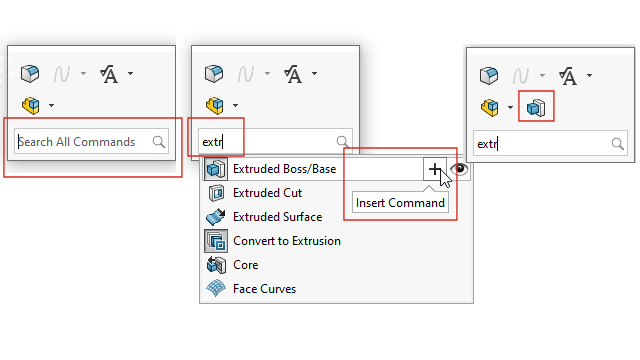
키보드를 사용하여 바로가기 바에서 도구에 액세스할 수 있습니다.
| 화살표 키 |
바로가기 바에 있는 도구를 탐색합니다. |
| Alt + 아래쪽 화살표 |
사용 가능한 경우 선택한 도구의 메뉴를 엽니다. |
| Enter |
선택한 도구를 실행합니다. |
| Esc |
바로가기 바 또는 도구의 메뉴를 선택 해제합니다. |